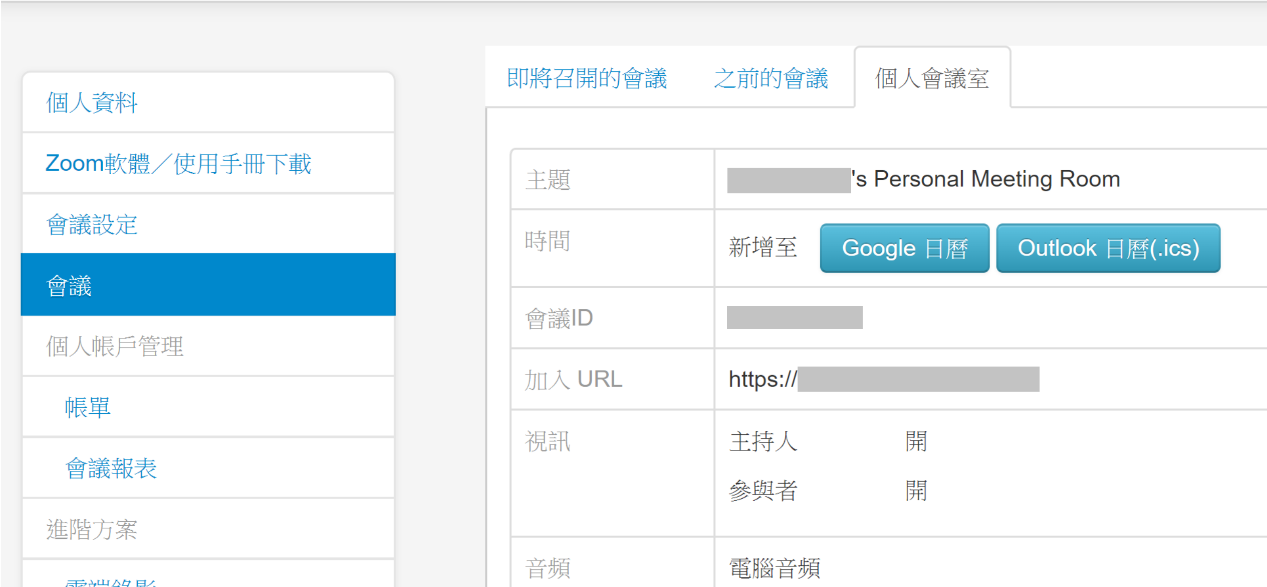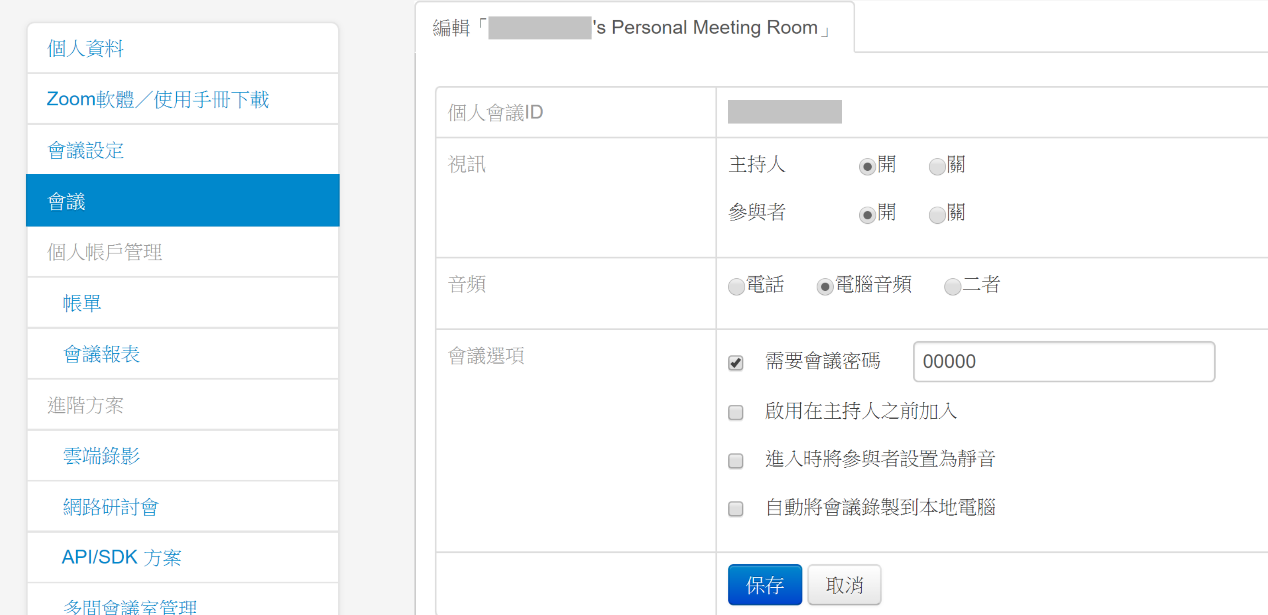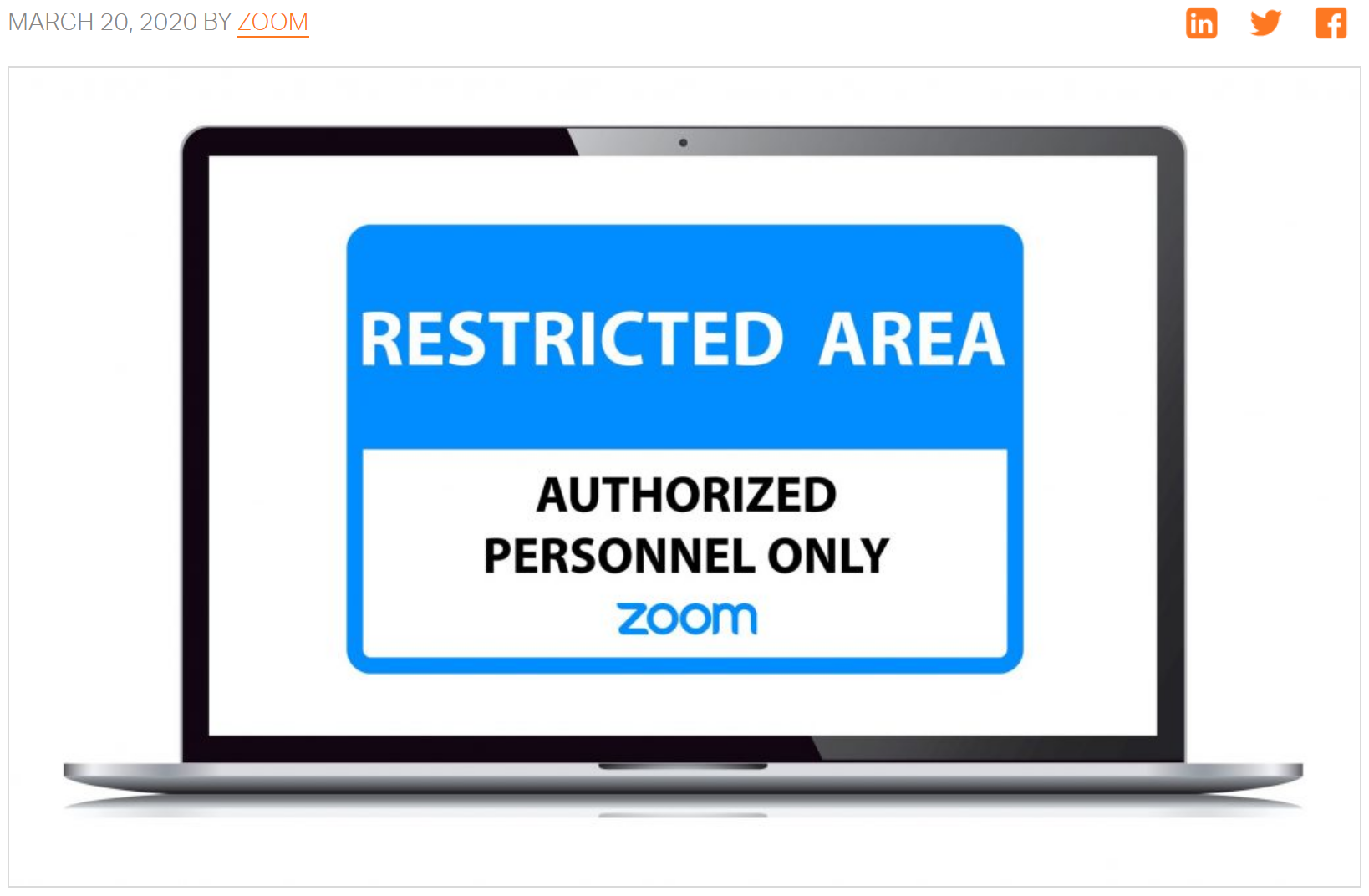
※ 為加強用戶會議隱私,Zoom軟體關閉會議中文件傳輸功能(您仍可以透過聯絡人方式將檔案傳送給您的聯絡人),防止聊天內容遭到未經請求的圖片、GIF跟其他非必要內容的轟炸。
由於Zoom便利的參會特性,當您在社交媒體或其他公共論壇上發佈您的會議連結,這會使您的活動變得公開,知道連結的人都可以加入您的會議。如您希望您的活動保持私密,使用Zoom進行視訊互動時有幾點提醒:
網頁後臺設定
- 善用浮動會議ID:避免使用個人會議ID(PMI)主持公共活動。您的個人會議室號碼是專屬個人會議室的運用概念,如您不希望在活動結束後有其他人亂入您的私人空間,請以自動產生的浮動會議ID開會。
※個人會議ID之密碼設定-於 https://myaccount.zoomnow.net/ 登入後,先點選左排上方的"會議",再於右方點選"個人會議室",並點選下方"編輯此會議"按鍵後跳至新頁面進行密碼編輯。
- 開啟等候室功能:請至 https://myaccount.zoomnow.net/ 後臺會議中(高級)→開啟等候室設定。當主持端開啟該功能,所有參會者將無法直接進入主持端會議,需經由主持端許可後才能加入會議。
- 禁用私人聊天: Zoom進行中的聊天允許所有人或參與者可以私下互相發送消息。限制參與者在活動進行期間彼此聊天的能力,以減少分心。這實際上是為了防止任何人在會議期間收到不需要的消息。
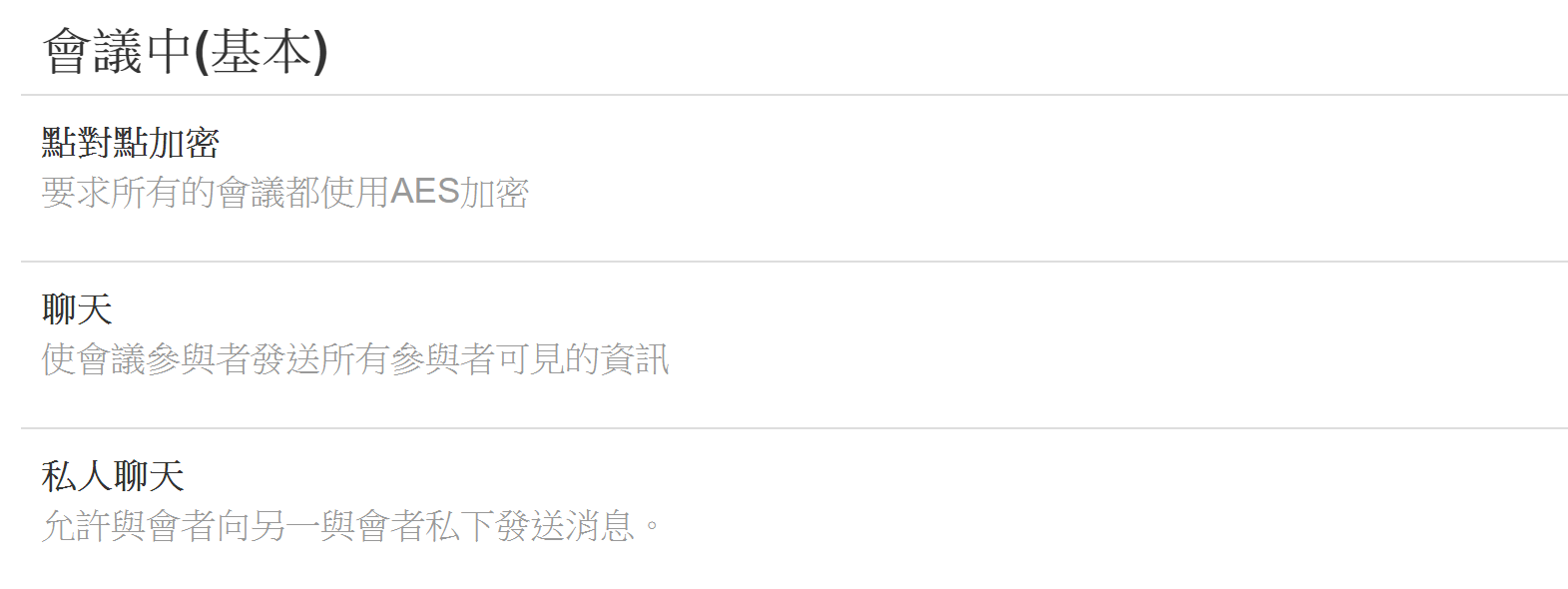
軟體端會議中設定
- 個人會議ID之密碼設定:您可點選Zoom軟體上方的會議→右側編輯選項設定您的個人會議ID密碼
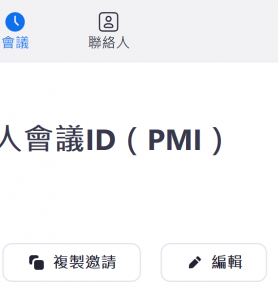 或透過軟體端主頁的<安排>按鈕選擇於安排未來會議室時使用自動產生的會議ID或個人會議ID並於下方密碼處設定保護
或透過軟體端主頁的<安排>按鈕選擇於安排未來會議室時使用自動產生的會議ID或個人會議ID並於下方密碼處設定保護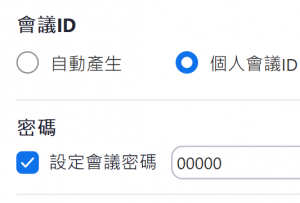
- 保持您的螢幕的控制權。 如您不希望線上活動中的參會人隨意控制螢幕並與小組共享不必要的內容。請在螢幕共享時點選分享畫面並進入
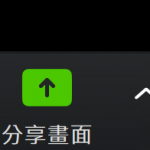 高級共享選項設定,設定<同一時間只有一個參與者可以共享>以及<僅主持人>可以共享,以確保您是唯一可以進行螢幕共享的人。
高級共享選項設定,設定<同一時間只有一個參與者可以共享>以及<僅主持人>可以共享,以確保您是唯一可以進行螢幕共享的人。
- 鎖定會議:當參會者皆到齊後,鎖住您的會議室是明智的決定。主持端可在管理與會者區域的更多選項,找到<會議加鎖>選項,當您啟用該設定,即使其他參會者取得您的會議連結(會議ID)和密碼,也不能加入。
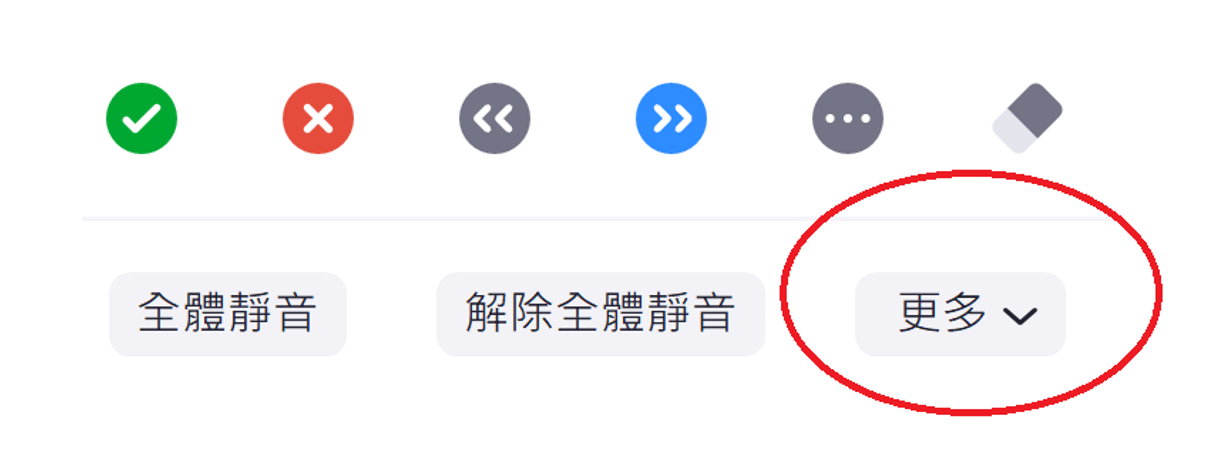
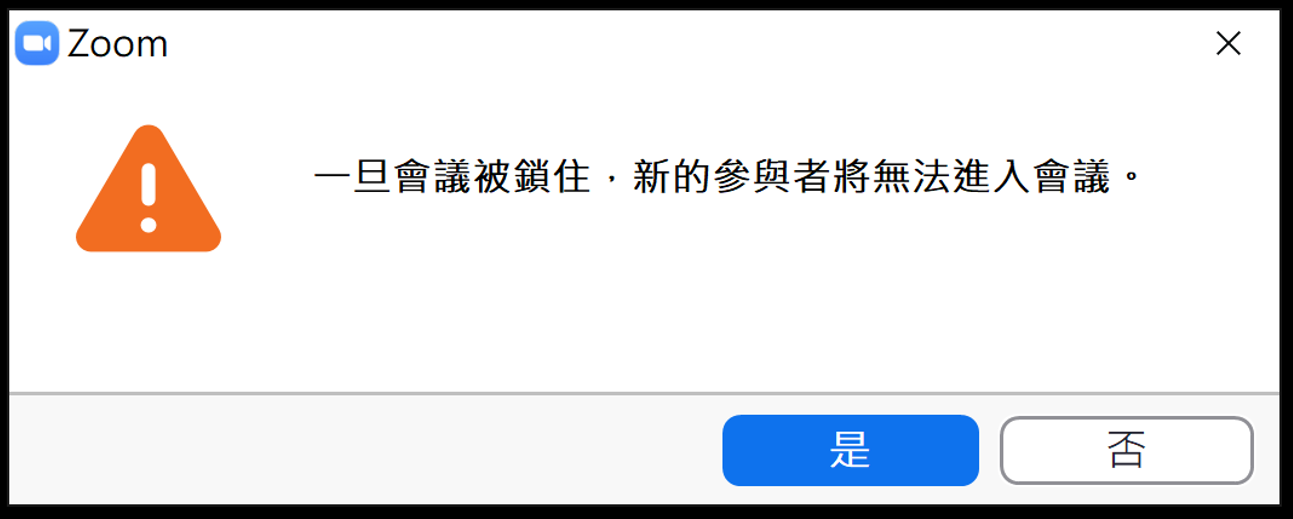
- 刪除不需要的或破壞性的參與者: 主持端可由與管理與會者清單中,將鼠標停在參與者的姓名上,然後點選"刪除"將某人踢出會議。當您刪除某人時,他們將無法重新加入會議。
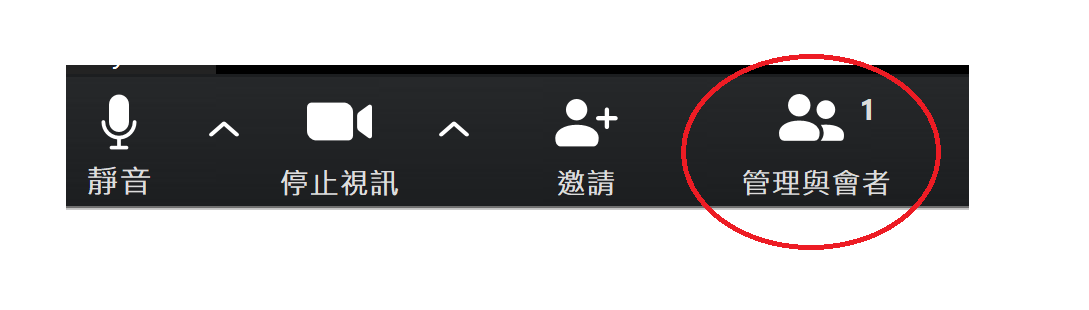
- 禁用語音/視訊設定:主持端可於管理與會者的清單中直接禁用不受歡迎參會者的視訊和音訊功能。
- 全體靜音:主持人可以直接設定所有參與者靜音或取消靜音。該功能專為舉辦正式活動的用戶設計,當開啟該功能,所有參會者音訊將不被連入。
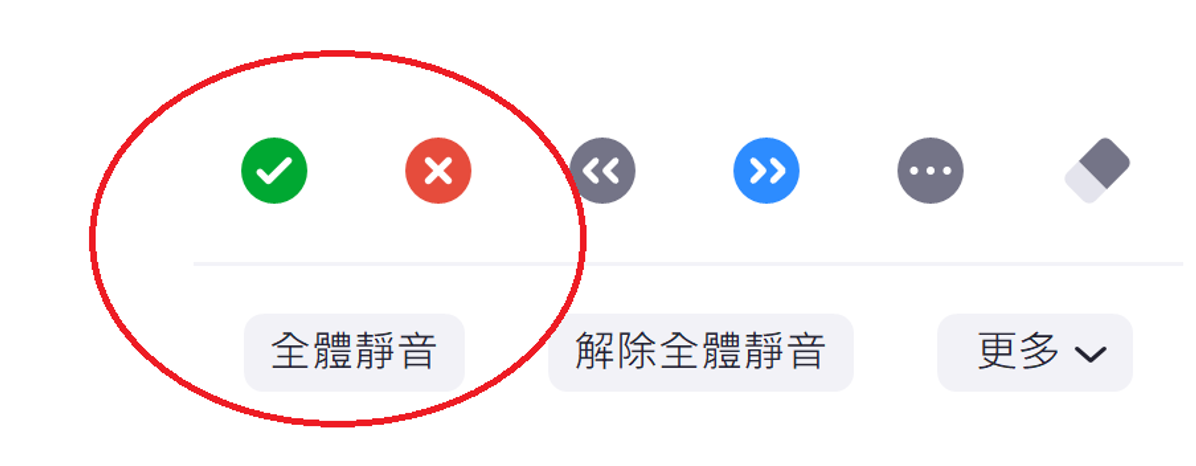
- 關閉註記:您和您的與會者可以在螢幕共享期間使用註記一起塗鴉和標記內容。您可以在"Zoom軟體"操作鈕中<更多>設置不允許參會者添加註釋功能,以防止人們在所有螢幕上書寫。
希望上述Zoom軟體功能說明能對您們有所幫助
原文參考: How to Keep Uninvited Guests Out of Your Zoom Event (blog.zoom.us)